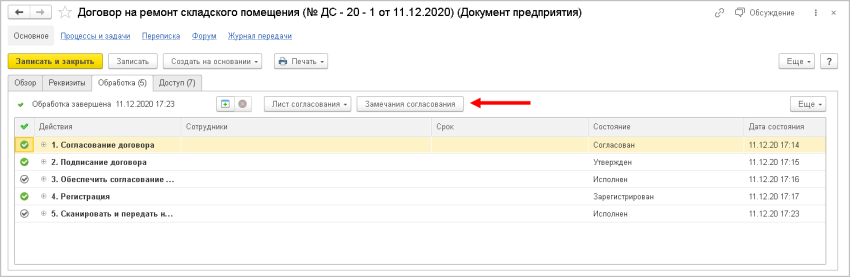1. В тексте документа выделяет фрагмент или слово, которое нужно заменить.
2. На панели Мои замечания нажимает одну из кнопок Замечание, Комментарий и вводит текст.
- Замечание – добавляет замечание, которое требует правки текста вручную. До исправления такого замечания документ не может быть согласован. Например, замечание может быть следующим: «Плохо, надо переделать эту часть».
- Комментарий – добавляет комментарий общего характера, не препятствующий согласованию. Например, «На будущее надо учесть…».
3. Выбирает результат согласования:
Команды меню Еще панели замечаний:
- Не согласовано – если были замечания;
- Согласовано – если замечаний не было.
- Показать замечания других согласующих – в тексте отобразятся замечания других согласующих.
- Показать только текущий этап – показывать только замечания текущего этапа согласования.
- Показать все прошлые этапы – показывать замечания всех этапов – и текущего, и всех предыдущих.
- Показать только предыдущий этап – показывать замечания только двух этапов: текущего, и предыдущего.
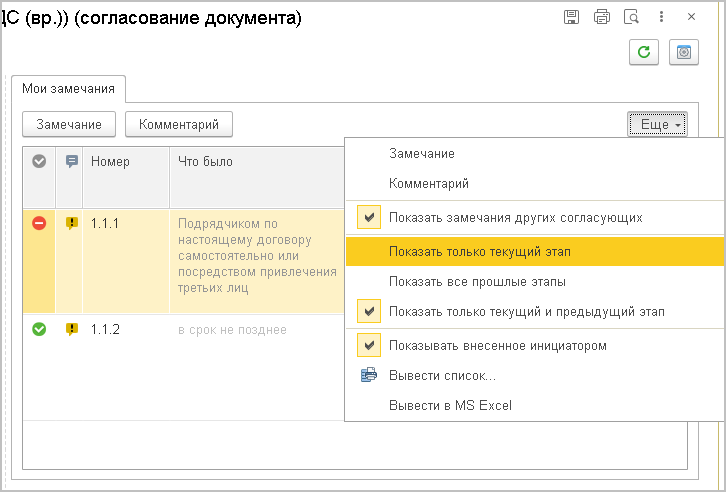
В окне согласующего над текстом документа расположен список приложенных файлов. Согласующий может добавить замечания к любому из файлов, а также и к самому документу, в том числе и форматов, отличных от Microsoft Word. При работе с файлами других форматов текст документа не отображается, работа ведется только с панелью Мои замечания.
Из карточки согласования в режиме замечаний можно открыть файл для просмотра в MS Word. Для этого предусмотрена кнопка Открыть для просмотра.
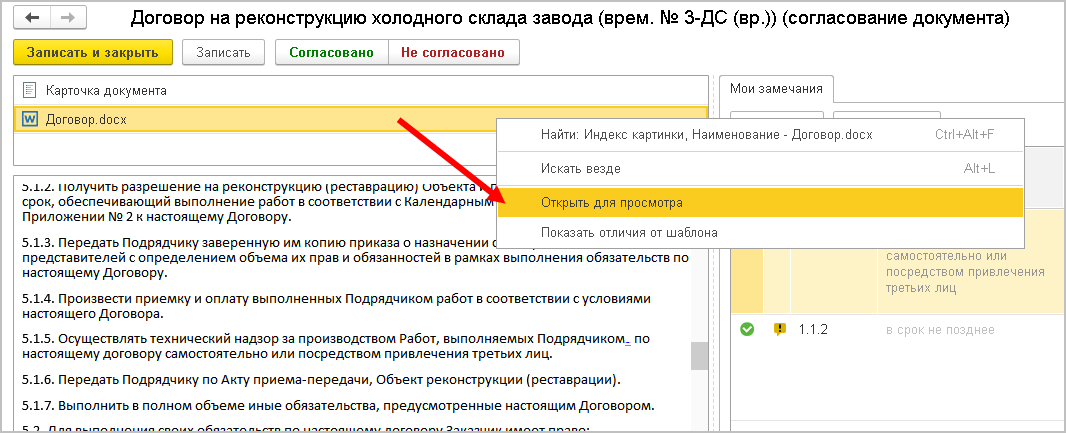
Инициатор согласования работает с результатом в списке замечаний. Он может принять или отменить замечание. Для этого на командной панели предусмотрены следующие кнопки:
Принять – замечание отмечается как принятое.
Отказать – замечание отмечается как непринятое и открывается окно для ввода комментария.
Инициатор согласования может менять статус замечаний текущего этапа. Для этого в контекстном меню списка замечаний предусмотрена команда Отменить статус
Отработан.
Примечание:Инициатор согласования может отменить свои исправления, внесенные в рамках работы над задачей «Ознакомиться». Для этого на командной панели карточки согласования в режиме замечаний предусмотрена команда Отменить все. При ее выполнении замечания принимают статус Не отработано. Обратите внимание: команда не распространяется на замечания, отработанные на предыдущих этапах согласования.
Обратите внимание: в текст документа изменения не вносятся автоматически! Их необходимо внести вручную.
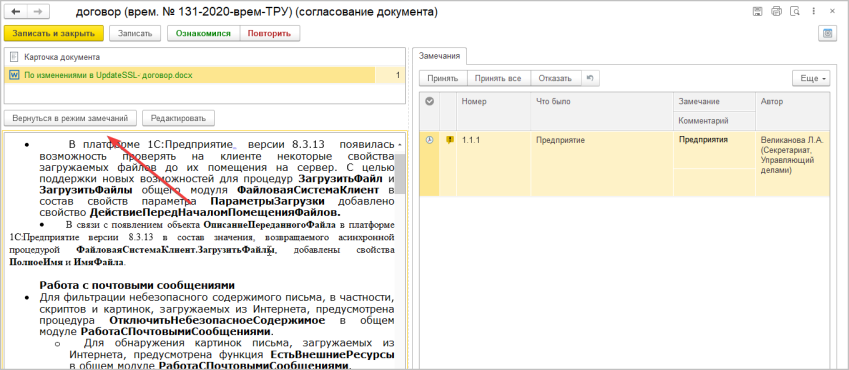
Для внесения изменений в текст документа на панели действий предусмотрена кнопка Редактировать в Word, по которой документ откроется в приложении Microsoft Word.
Для удобства инициатора в документе Word эти замечания отображаются комментариями к тексту. После внесения изменений необходимо закрыть Microsoft Word и нажать кнопку Вернуться в режим замечаний.
Посмотреть замечания уже после завершения обработки можно в карточке документа на закладке Обработка по команде Замечания согласования.